Win10系統Tomcat環境變量配置方法
在Win10系統中配置Tomcat環境變量之前,需要先配置JAVA,之后就可以配置Tomcat環境了,網絡上的教程要么太簡單,不明覺厲,要么太復雜,筆者整理了以下思路,便是以下Win10系統Tomcat環境變量配置方法。
Win10系統Tomcat環境變量配置方法:
前題條件:已經安裝和配置好了Java 的jdk。這是單機版的配置方法,不適用 eclipse 配置。
整體思路:配置分三步,第一步、第二步:讓計算機找到文件存放的位置,即CATALINA_HOME;第三步,利用startup命令啟動Tomcat檢驗是否可行 。
第一步:安裝Tomcat后配置系統變量
1、下載Tomcat之后,解壓到相應的文件夾下。我的在D:Program FilesTomcat 如下圖:

2、右鍵我的電腦(計算機/這臺電腦/此電腦/),選擇“屬性”→ “高級系統設置”,切換到“高級”選項卡,點擊右下角的“環境變量”,選擇下半部“系統變量”,不要選擇“XXX用戶的變量”。見圖:


3、在系統變量點擊“新建”,在彈出的新建系統變量提示框:
“變量名”欄填寫:CATALIA_HOME(要大寫,HOME前有下劃線)
“變量值”欄填寫:D:Program FilesTomcat
點擊“確定”。
即:文件路徑名。


第二步:配置Path變量
選中Path變量,點擊右下角“編輯”。彈出框中選擇“新建”,在光標閃爍的空白處填寫:
D:Program FilesTomcatbin
即:文件路徑名+bin,一路“確定”退出環境變量配置。


第三步:檢測配置是否成功
打開命令提示符,輸入:startup 出現下圖就表示配置成功了。啟動Tomcat 后可以在瀏覽器中輸入:localhost:8080,出現有個貓的界面。我的端口8080被占用,改為8081了。
注:如果出錯:輸入startup 出現各種問題解決辦法:
1、確認文件路徑是否正確,最好選用打開文件屬性,復制文件路徑方式填寫路徑,不要手工敲入,防止輸入錯誤。
2、檢查拼寫是否有誤,大小寫,下劃線不要弄錯了。
3、提示:is not defined correctly 說明填寫路徑無效,可在新建系統變量那一步選擇“瀏覽目錄”項,找到Tomcat 文件夾,確定后就OK啦。

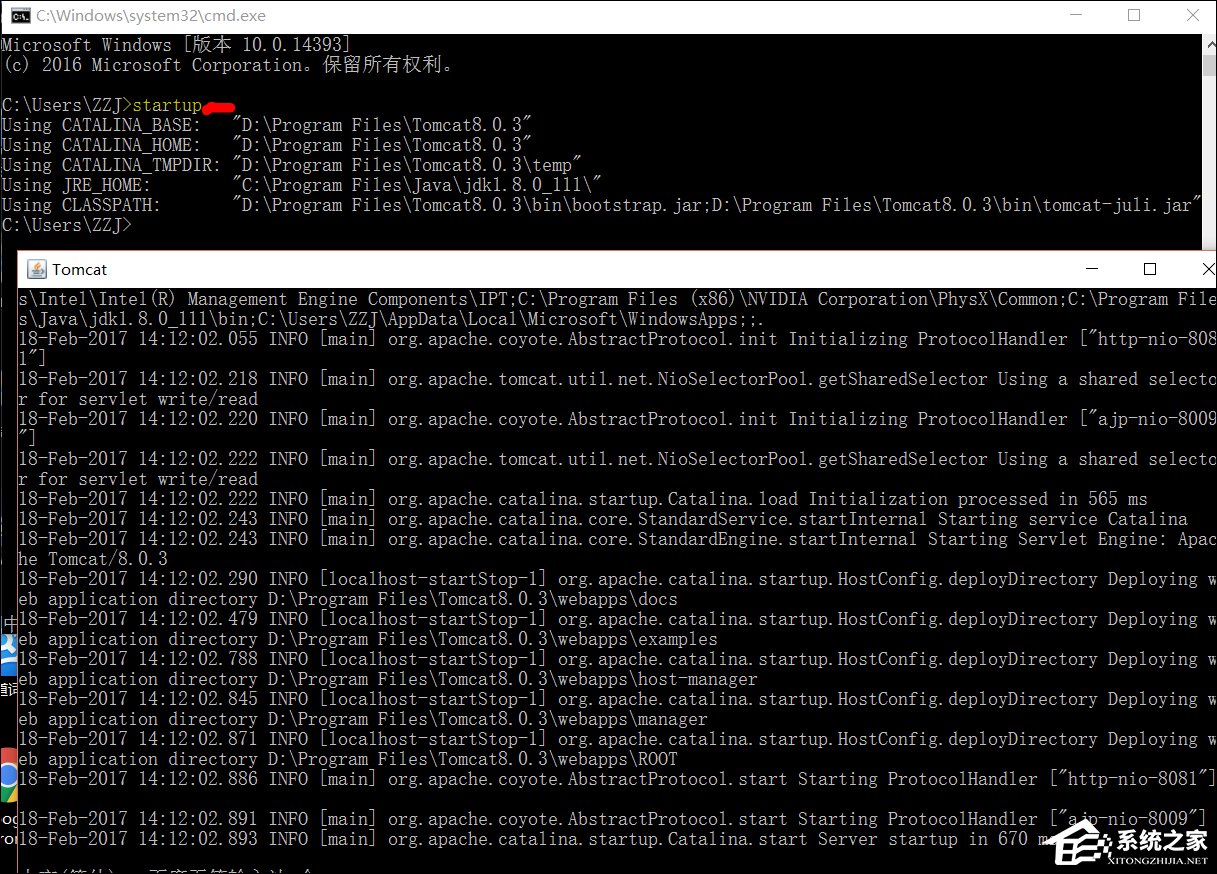

Win10系統Tomcat環境變量配置過程中請注意英文符號的寫法,不要把路徑中的冒號:寫成了:。
相關文章:
1. win XP系統的電腦無法連接蘋果手機怎么解決2. Win10 20H2文件夾隱藏了怎么顯示?3. 如何在Win10的環境下配置pycharm的anaconda環境?4. Win7系統怎么分區?win7系統分區教程5. Win10怎么查看電腦硬件配置詳細信息?Win10查看電腦硬件配置詳細信息的方法6. 非uefi怎么安裝Win11?非uefi安裝Win11的方法教程7. Win11將減少磁盤占用 功能可以按需加載8. 統信uos系統怎么進行打印測試頁和刪除打印機?9. Win10怎么找到廣告軟件?找到廣告軟件的詳細步驟10. Win11電腦圖標消失了怎么辦?Win11電腦圖標消失解決方法
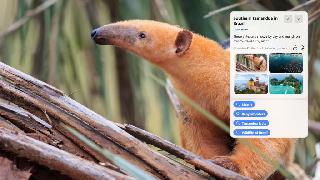
 網公網安備
網公網安備